Query Monitor: depure y mejore fácilmente el rendimiento de WordPress
Publicado: 2022-05-16En este tutorial, aprenderemos cómo usar el complemento Query Monitor para descubrir las razones del lento rendimiento del sitio de WordPress.
Desactivar complementos hasta que encuentre el cuello de botella suele ser la mejor manera de identificar un complemento problemático.
Sin embargo, hay una manera más eficiente y rápida de hacerlo. Para resolver este problema, se creó Query Monitor. Su sitio de WordPress será más eficiente, podrá depurar problemas de rendimiento y obtendrá una mejor comprensión de su sitio.
Tabla de contenido
¿Qué es una consulta?
Una 'consulta' es una solicitud de información de una base de datos. Cuando WordPress solicita información de su base de datos, lo hace mediante una consulta.
Varias consultas se lanzan en segundo plano cuando alguien visita su sitio web. Puede hacer lo siguiente haciendo un seguimiento de estas consultas:
- Determine qué complementos o temas tienen el mayor impacto en el rendimiento de su sitio web . Cada consulta lleva tiempo, y cuantas más solicitudes haga una herramienta, más influencia tendrá en el rendimiento de su sitio.
- Lleve un registro de los recursos que está utilizando. Puede observar la cantidad de RAM que está utilizando y también la cantidad de su información que se almacena correctamente en caché con algunas herramientas de supervisión de consultas.
- Mejore sus habilidades de resolución de problemas. Puede solucionar muchas dificultades más rápidamente si sabe cómo realizar un seguimiento de sus consultas. Si un complemento no funciona correctamente, por ejemplo, es probable que una consulta no se active correctamente.
Puede identificar qué complementos o temas utilizan la mayoría de los recursos mediante el control de consultas para mejorar el rendimiento de su sitio.
¿Qué es el Monitor de consultas?
Query Monitor es una herramienta gratuita para depurar sitios web de WordPress y evaluar su rendimiento. La aplicación analiza cada solicitud que se realiza al servidor, incluidas las consultas de la base de datos, las solicitudes HTTP, los enlaces y acciones, y mucho más. Mediante esta herramienta se puede identificar un complemento, un script o una consulta de base de datos que contribuya a un problema de tiempo de carga.
Puede utilizar el complemento Query Monitor para determinar si los problemas de rendimiento de su sitio web se deben a causas obvias o si se deben a un problema más complejo.
¿Distintas características de Query Monitor?
Estas son algunas características de Query Monitor:
- Errores PHP
- Errores de tema
- API REST
- Llamadas AJAX
- Autenticación
- Declaracion de privacidad
Ahora veamos estas características en detalle.
Errores PHP
El código PHP es generado por el tema o el complemento que genera una solicitud en WordPress. Usando PHP Errors, uno puede identificar el componente responsable del error, así como la ubicación.
Errores de tema
Todas las consultas desencadenadas por el tema se enumeran por característica del tema. Se muestra el nombre de la plantilla de tema y la jerarquía para cada consulta. Además, resalta las partes del tema que aún no se han cargado, así como el nombre del tema activo.
API REST
Query Monitor le permite depurar la información incluida dentro de un encabezado de solicitud API REST de WordPress autenticado si tiene el permiso. Sin embargo, el complemento actualmente solo muestra errores de PHP y uso de memoria.
Llamadas AJAX
Los sitios dinámicos de WordPress utilizan Ajax para enviar y obtener datos en tiempo real sin cargar toda la página web. Query Monitor también proporciona información de depuración relacionada con estas solicitudes. Estos detalles ayudan a los desarrolladores a identificar los errores más fácilmente.
Autenticación
El superadministrador de WordPress Multisite y el administrador de la instalación de un solo sitio pueden ver los registros de forma predeterminada. Incluso cuando inicia sesión como usuario, puede ver los registros utilizando una cookie de autenticación.
Declaracion de privacidad
WordPress Query Monitor no recopila ni envía datos a terceros, lo que garantiza la privacidad del usuario. Esta característica hace que el complemento sea mucho más confiable y confiable.
¿El propósito de Query Monitor?
Con Query Monitor se pueden depurar más que solo consultas de WordPress.
Como uno de los principales beneficios del complemento, Query Monitor es útil para depurar consultas de bases de datos.
También cubre la depuración específica para el rendimiento y el desarrollo general. Query Monitor tiene la principal limitación de que se usa principalmente para la depuración "en el momento". Las consultas de la base de datos solo se muestran para la carga de la página actual cuando le muestra el tiempo, etc.
¿Cómo instalar Query Monitor?
Instalar Query monitor es súper simple en WordPress.
- Inicie sesión en su panel de WordPress
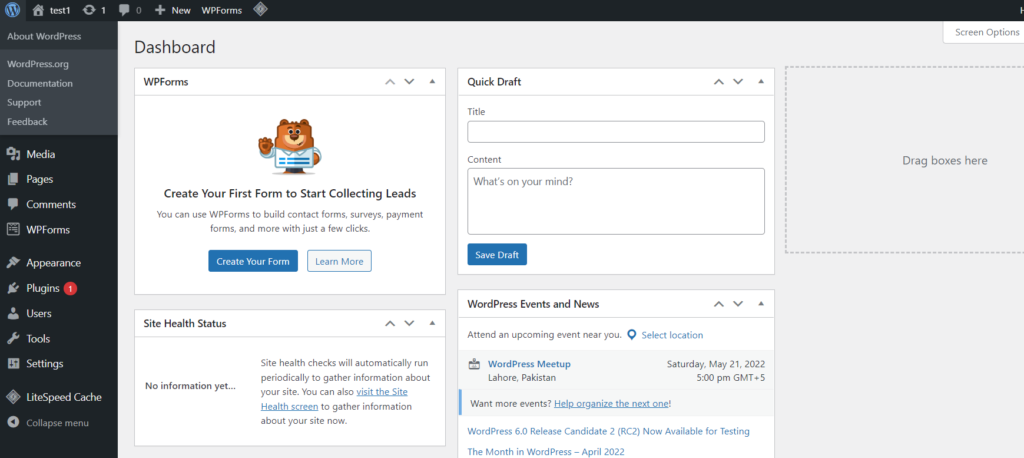
- Haga clic en Complementos -> Agregar nuevo en el menú del lado izquierdo
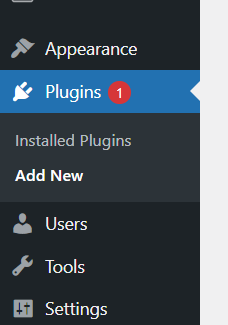
- Busque "Query Monitor" e instale y active.
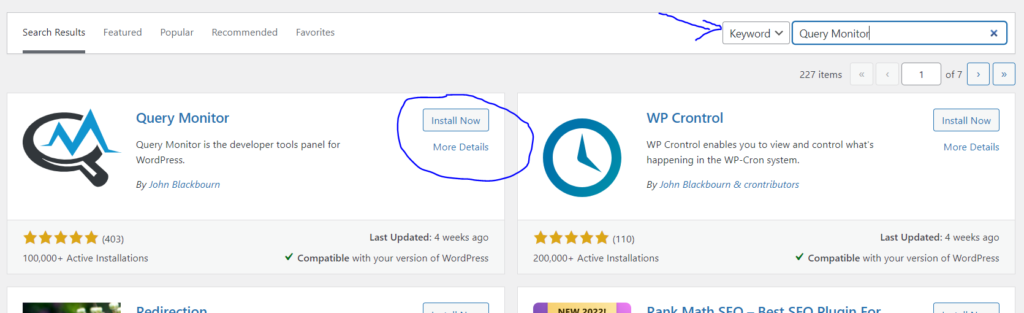
¿Cómo funciona el Monitor de consultas?
WordPress Query Monitor no tiene su propia pestaña en el menú de la izquierda o una interfaz separada. Más bien, se muestra en la barra de administración de WP tanto en el frontend como en el backend.
Inicialmente muestra solo cuatro piezas de información.
- Tiempo de generación de la página
- Uso máximo de memoria
- Tiempo total que tardan las consultas SQL
- Número total de consultas SQL

Cuando hace clic en él, la interfaz de Query Monitor aparece como una ventana superpuesta sobre la página de inicio y de fondo. La interfaz de query Monitor y su información solo son visibles para administradores o superadministradores.
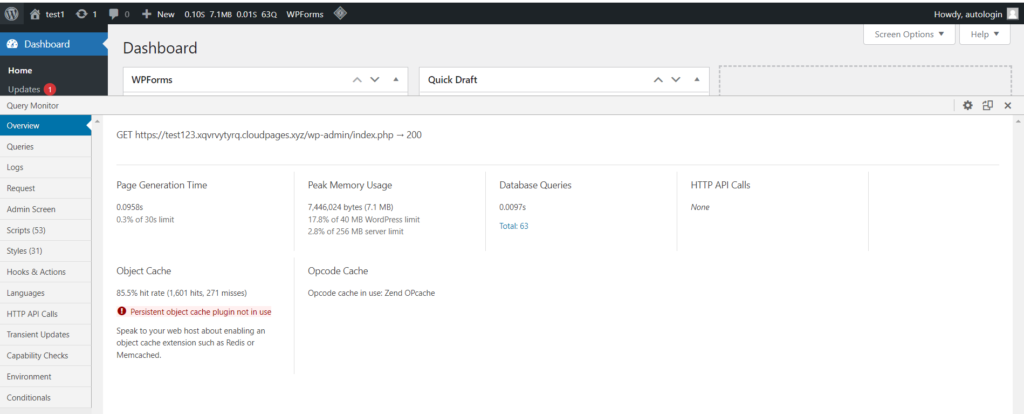
Ahora veamos estas pestañas en detalle.
Visión general
Esta pestaña muestra información adicional del resumen de la barra de administración, así como algunos datos/información ambiental general. Es simplemente una descripción general.

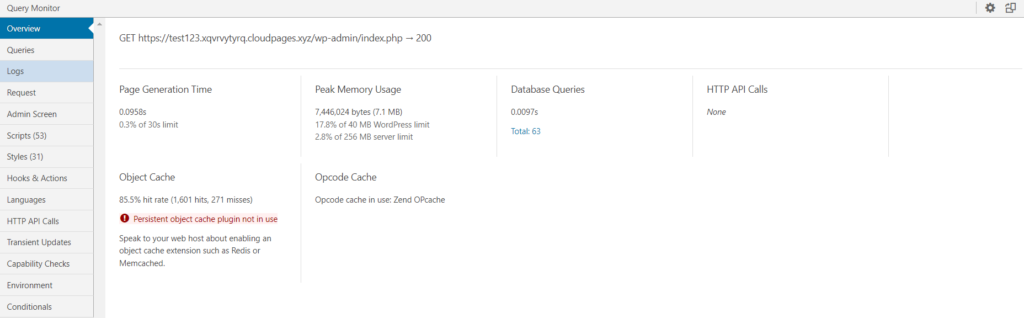
Consultas
La pestaña Consultas le permite examinar cada consulta de la base de datos para la página actual. es una de las secciones con mayor densidad de información de Query Monitor. verá la siguiente información.
- Consulta en forma completa
- consulta de llamada
- Componente de consulta (ya sea del núcleo, tema, complemento)
- Número de filas
- El tiempo que tomó la consulta
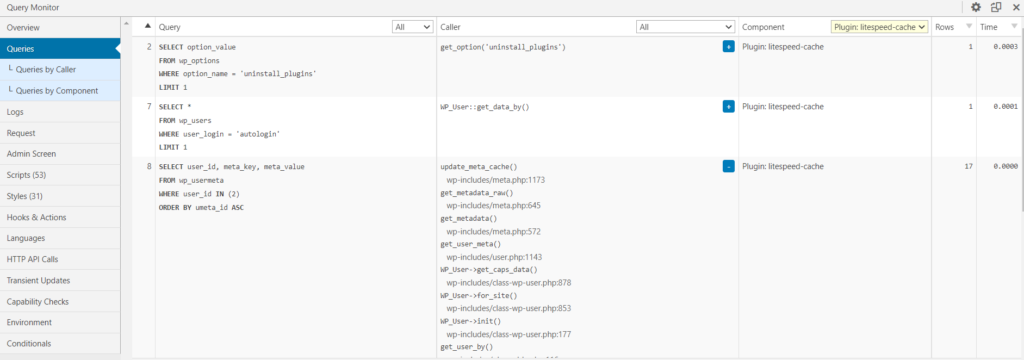
Puede usar esto para una variedad de cosas, como encontrar consultas de carga lenta que están ralentizando la velocidad de su sitio.
Query Monitor desglosará las consultas por tema y complementos individuales para que pueda observar cómo cada extensión afecta su sitio.
Si ve números anormalmente bajos aquí, podría deberse al almacenamiento en caché.
Hay tres submenús:
- Consultas duplicadas
Para ayudarlo a depurar y simplificar las cosas, muestra búsquedas duplicadas y enumera el "posible creador de problemas".
- Consultas por llamante
Le permite ver todas las personas que llaman en esta página. Si selecciona uno, aparecerá una lista de consultas para la persona que llama.
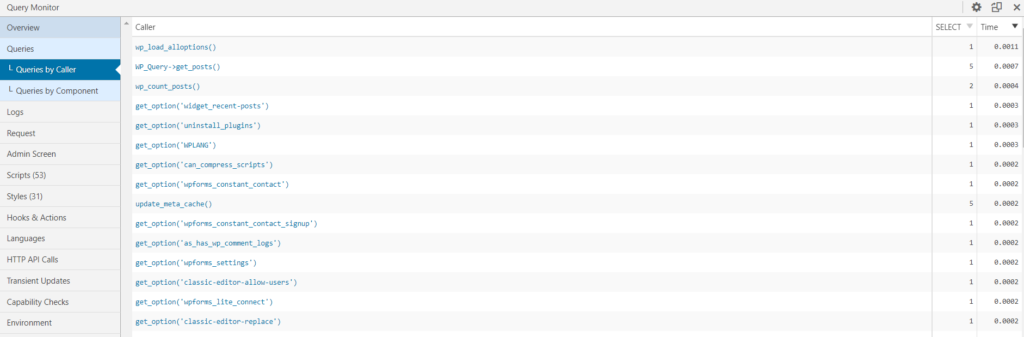
- Consultas por componente
Proporciona una lista de todas las consultas realizadas por el núcleo, el tema y los complementos específicos de WP.
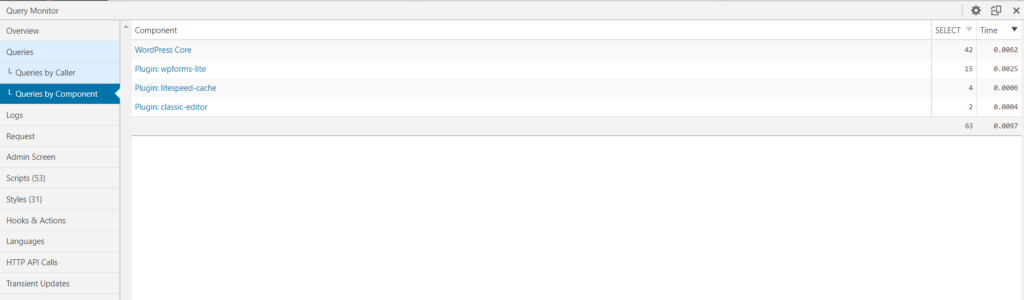
Registros
La pestaña de registro es una pestaña más avanzada donde puede registrar mensajes y variables. Esto podría ayudarlo a solucionar problemas técnicos o monitorear su sitio en busca de problemas.
Esta pestaña estará en blanco cuando instale inicialmente Query Monitor, ya que no habrá configurado ninguna variable de registro.
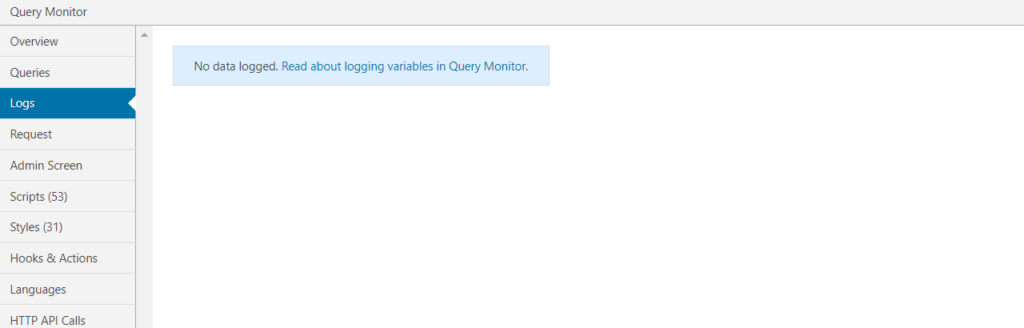
Peticiones
Las variables de consulta para la solicitud actual se muestran en la página principal de Solicitud. Hay tres submenús
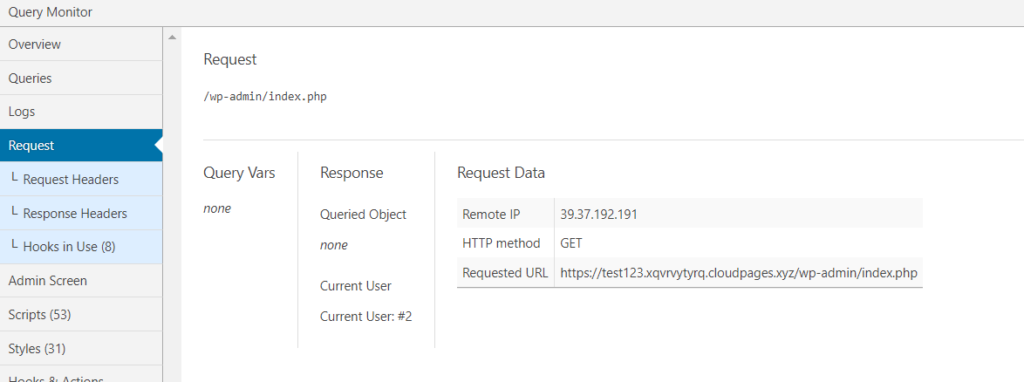
una. Encabezados de solicitud
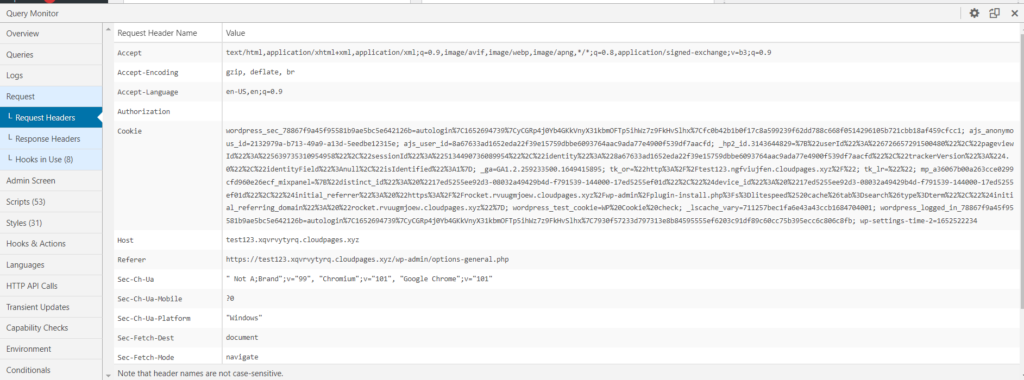
b. Encabezados de respuesta
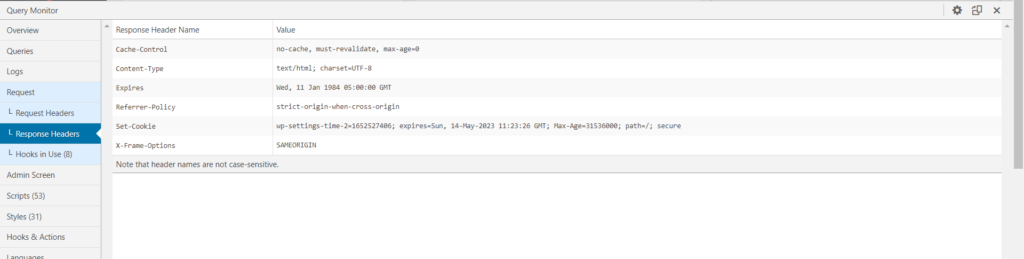
C. ganchos en uso
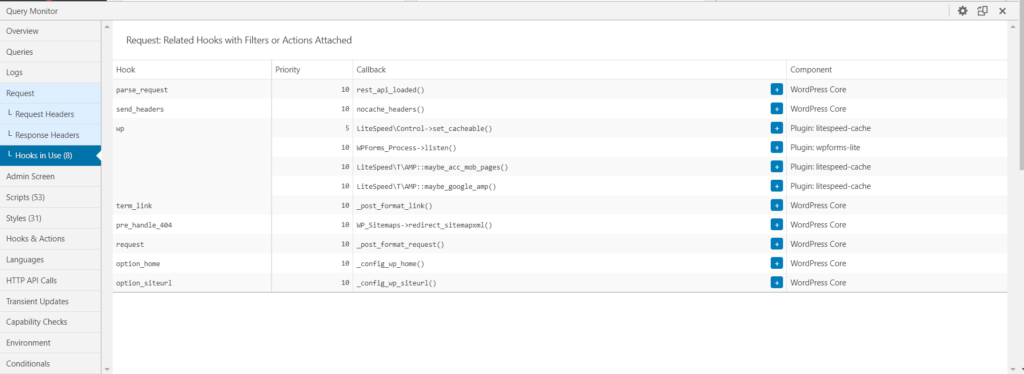
Pantalla de administración
Si utiliza Query Monitor en el panel de administración de WordPress, aparecerá la pestaña Admin. Los filtros y acciones personalizados son visibles al ver un panel de administración con una tabla de listado. también muestra el estado actual de get_current_screen.
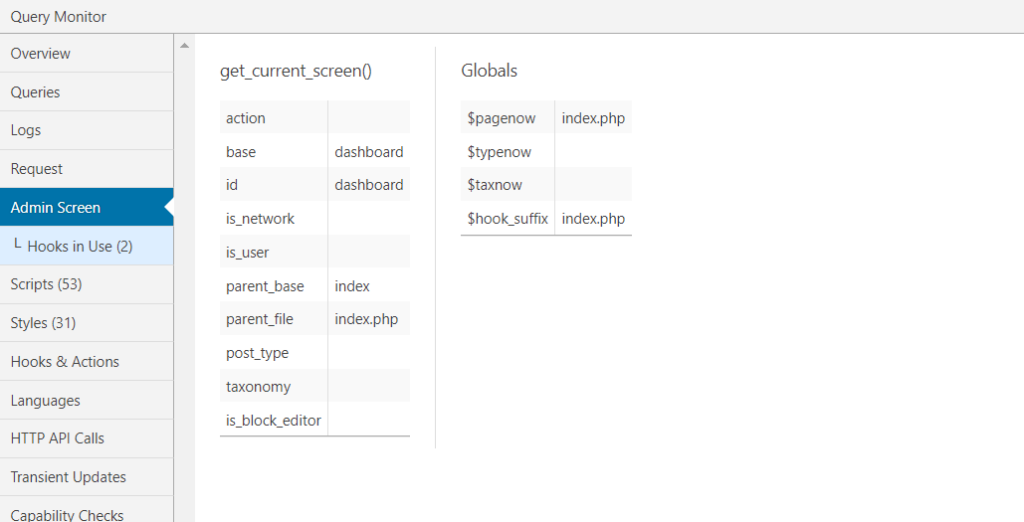
Guiones
Podría decirse que la pestaña de secuencias de comandos es el área de resolución de problemas de rendimiento más útil después de la pestaña de administración.
Esta pestaña muestra todo el JavaScript en cola de la página, así como sus dependencias y dependientes. También puede filtrar para identificar scripts de un determinado host o aquellos que tienen dependencias/dependientes explícitos.
Más secuencias de comandos, en general, implican un sitio web más lento porque aumentan el tamaño de la página y agregan solicitudes HTTP. Esta pestaña se puede usar para investigar los efectos de varias extensiones e identificar estrategias para reducir la cantidad de secuencias de comandos en cola que se cargan en cada página.

Estilos
La pestaña Estilos es similar a la pestaña Scripts, pero en lugar de JavaScript, muestra CSS en cola. Es otra pestaña útil para depurar el rendimiento de su sitio.
Cargar hojas de estilo adicionales en una página, de forma similar a los scripts, hace que el sitio se cargue más lentamente.
Puede usar esta información para limitar la cantidad de hojas de estilo que deben cargarse en el sitio web, lo que da como resultado archivos más pequeños y menos solicitudes HTTP.
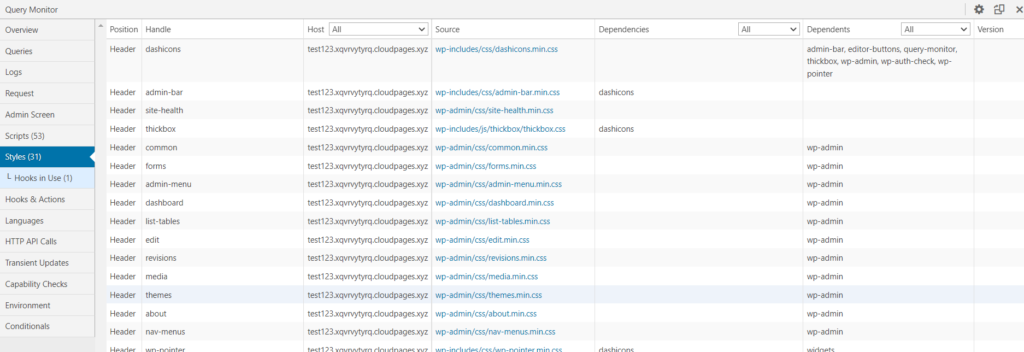
Ganchos y Acciones
La pestaña Hooks & Actions muestra todos los hooks y acciones de la página actual, junto con su prioridad.
Cuando se trata de acciones, puede expandir cada una para ver el archivo real y la línea de código conectada con él. También puede buscar acciones del núcleo de WordPress, complementos y temas por componente.
Esta región no está particularmente orientada al rendimiento, pero es útil para el desarrollo personalizado.
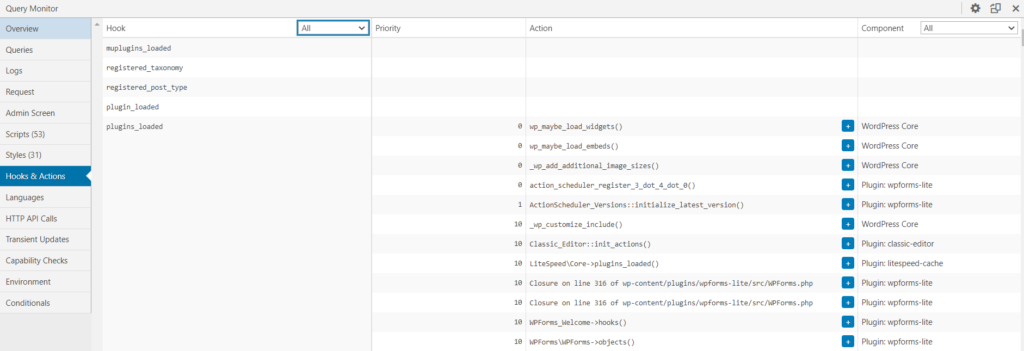
Idiomas
La pestaña Idiomas muestra el idioma y los dominios de texto de su sitio, así como el archivo de idioma para cada extensión.
Si tiene un sitio multilingüe y/o su sitio está en un idioma que no tiene una cobertura completa del paquete de traducción, esta pestaña puede ser útil.
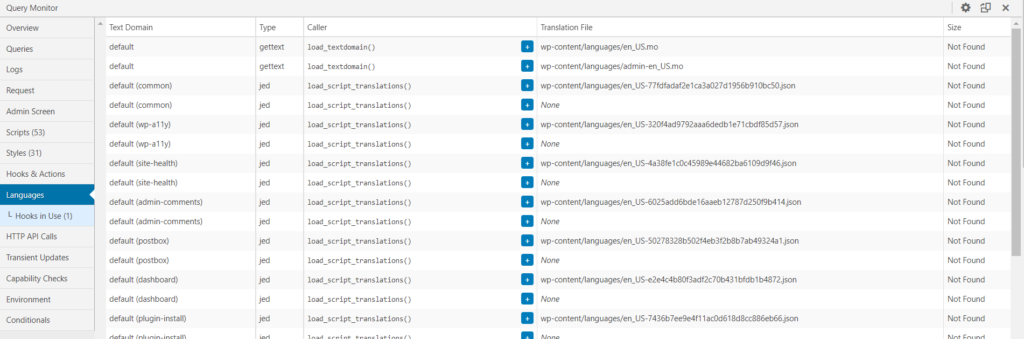
Llamadas a la API HTTP
proporciona los detalles de la solicitud, la hora y el código de estado HTTP para todas las solicitudes HTTP del lado del servidor realizadas durante la carga de la página.
"Ninguna llamada API HTTP" debería aparecer en numerosas páginas, lo cual es un buen indicador porque sugiere que nada interfiere con el rendimiento de su sitio.
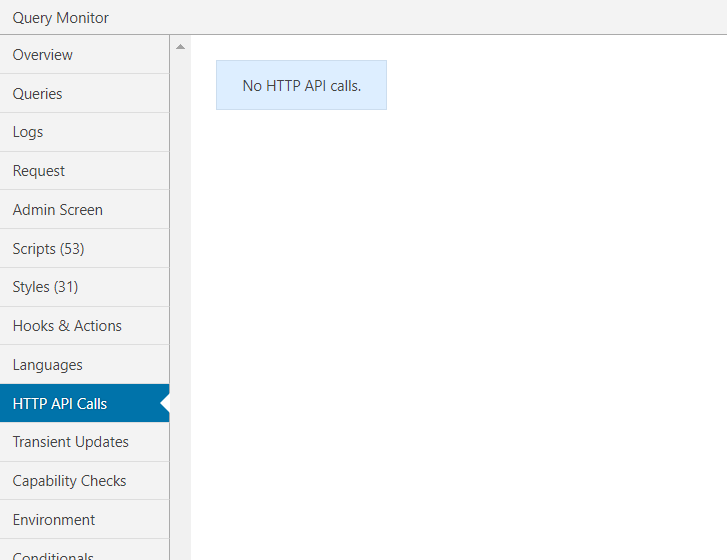
Comprobaciones de capacidad
Las comprobaciones de capacidad le muestran qué capacidades de usuario tienen acceso al contenido actual que está viendo. Esto puede ser útil para determinar si diferentes usuarios tienen acceso a diferentes materiales de front-end o back-end.
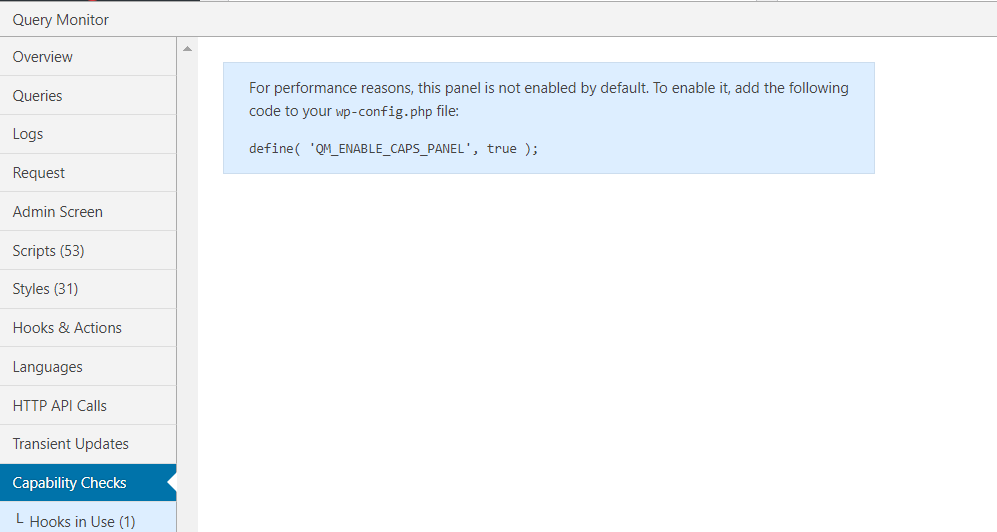
Ambiente
Esta pestaña le brinda una descripción completa del entorno de su sitio, que incluye
- PHP
- Base de datos
- WordPress
- Servidor
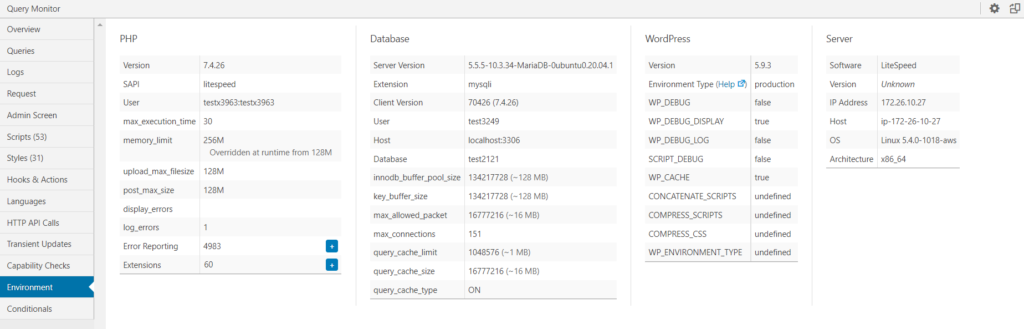
Condicionales
Esta pestaña le permite examinar qué declaraciones de condición se aplican a la página actual, lo cual es útil para el desarrollo personalizado.
Hay condicionales "Verdadero" y "Falso".
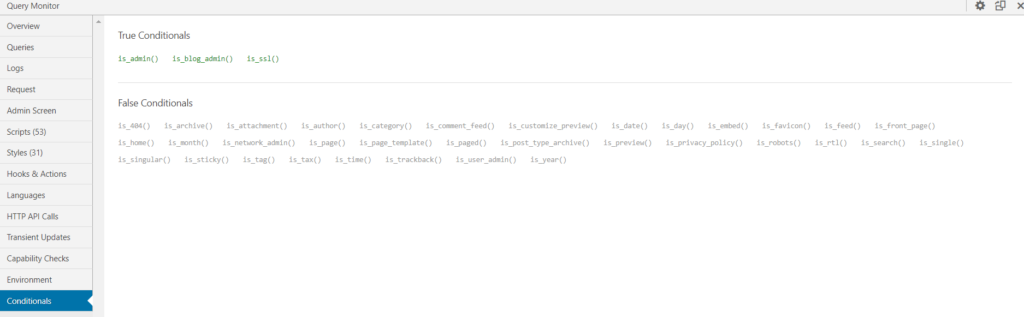
¿Cuáles son algunas de las ventajas de usar Query Monitor?
Algunas de las características de Query Monitor se enumeran a continuación
- Las consultas de la base de datos, las llamadas AJAX, las solicitudes de API REST y la redirección se pueden monitorear.
- Determine qué componentes de WordPress son responsables de cada solicitud.
- Examine cuánto tarda en procesarse cada solicitud y qué datos recupera.
- Se le envían notificaciones sobre solicitudes retrasadas, consultas duplicadas y otras formas de problemas.
Conclusión
Es fundamental que los sitios web de WordPress tengan sus propias bases de datos, lo que significa que también deben procesar consultas. Vigilar de cerca esas consultas es una excelente manera de solucionar problemas y descubrir qué complementos y temas están haciendo detrás de escena. Cuanto más complejo sea su sitio, más consultas deberá manejar.
Es importante estar atento a las consultas duplicadas para evitar problemas de compatibilidad. Los resultados también se pueden desglosar por componente. De esta manera, puede rastrear la cantidad de consultas realizadas por complementos y temas y cuándo tardan más de lo esperado.
